Page 1
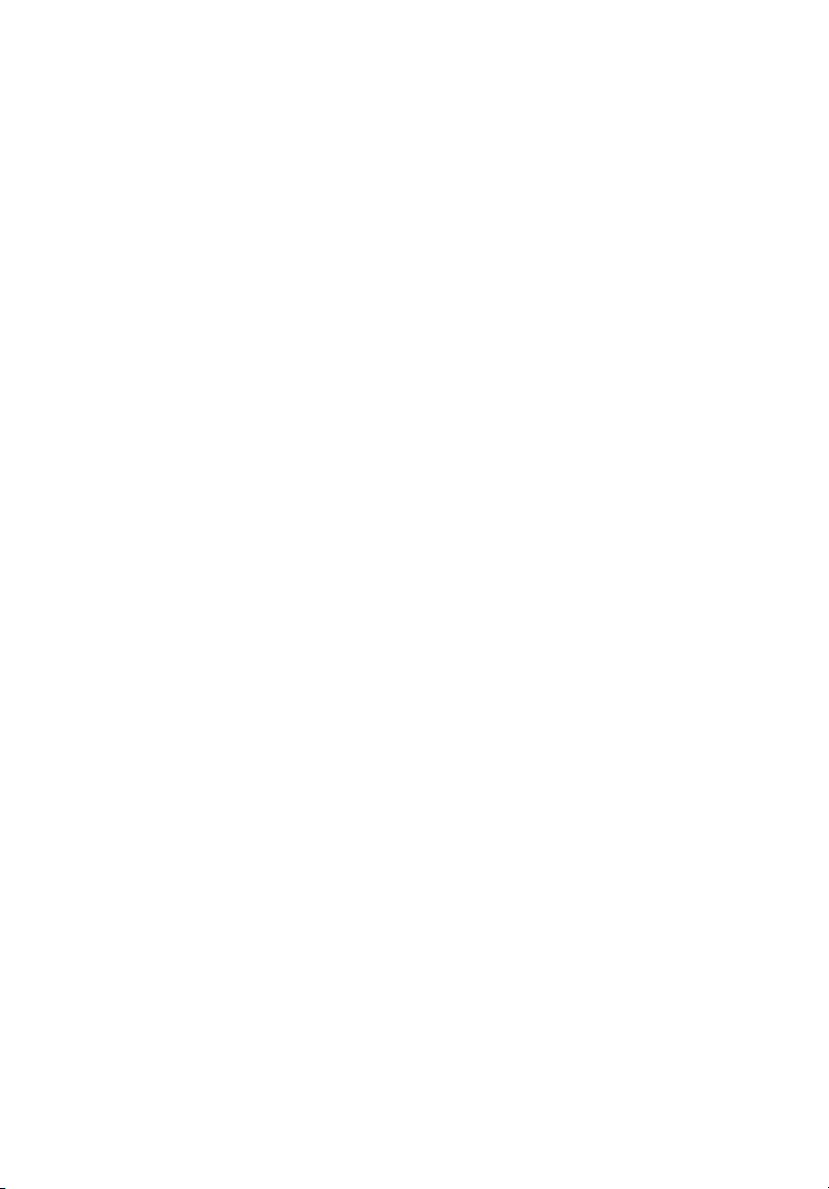
Ноутбук серии Aspire
Краткое руководство
Регистрация устройства
При первом использовании устройства советуем сразу его зарегистрировать.
Это даст вам определенные преимущества, включая:
• Ускоренное обслуживание нашими специалистами.
• Членство в сообществе Acer: получение уведомлений о рекламных акциях и
участие в опросах пользователей.
• Получение новостных рассылок от компании Acer.
Спешите зарегистрироваться, так как вас ждет много других льготных предложений!
Порядок регистрации
Для регистрации своего устройства Acer зайдите на веб-сайт www.acer.com.
Выберите свою страну, нажмите РЕГИСТРАЦИЯ УСТРОЙСТВА и выполните
простые указания.
Вам будет предложено зарегистрировать свой продукт в процессе установки, кроме
того, можно будет дважды щелкнуть значок Регистрация на рабочем столе.
После того, как мы зарегистрируем ваше устройство, вы получите подтверждение по
. почте с важной информацией, которую нужно будет сохранить для
эл
использования в будущем.
Получение аксессуаров Acer
Мы рады сообщить вам, что программа расширения гарантии Acer и аксессуары для
ноутбуков доступны в режиме онлайн. Посетите наш онлайновый магазин и найдите
нужные элементы на сайте store.acer.com.
Магазин Acer стремительно расширяется, но, к сожалению, его услуги могут быть
недоступны в некоторых странах. Регулярно проверяйте, когда его услуги будут
доступны в вашей стране
.
Page 2
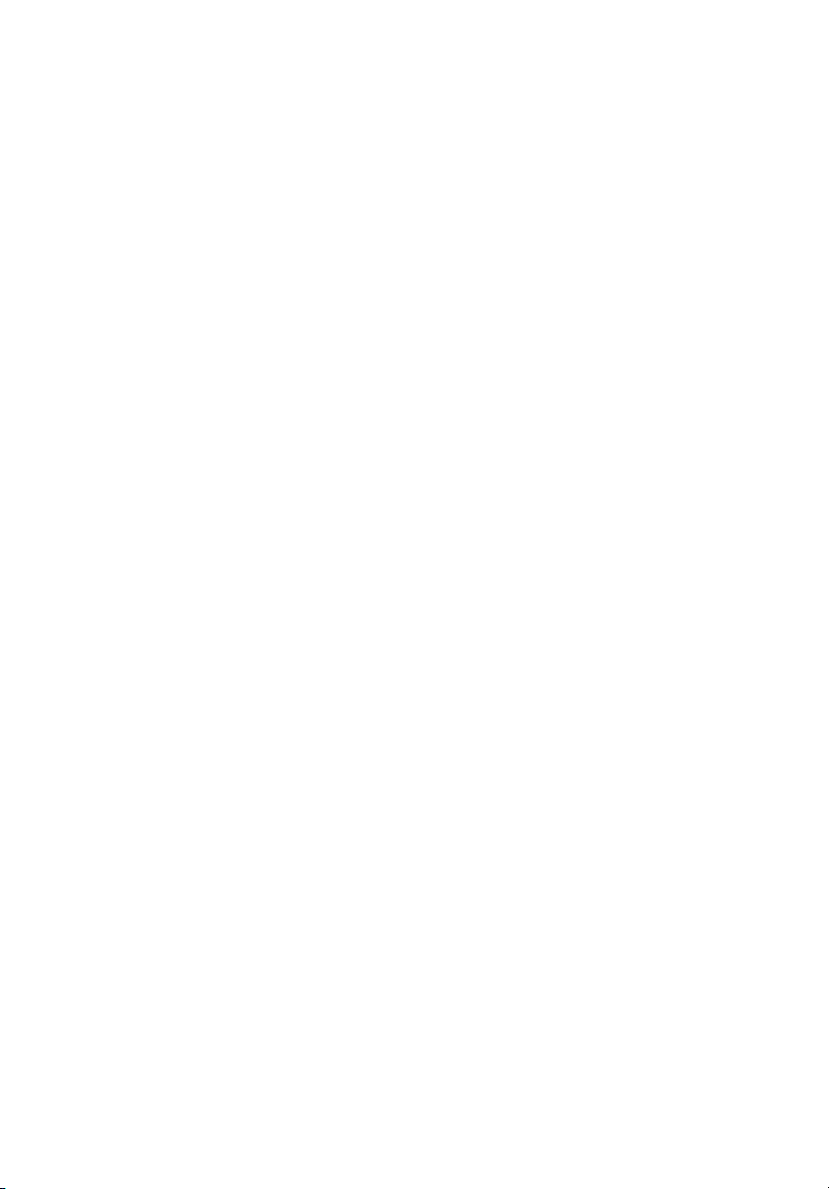
© 2011 Все права защищены.
Краткое руководство пользователя ноутбука серии Aspire
Первое издание: 09/2011
Номер модели: ________________________________
Серийный номер: ______________________________
Дата покупки: _________________________________
Место покупки: ________________________________
Page 3
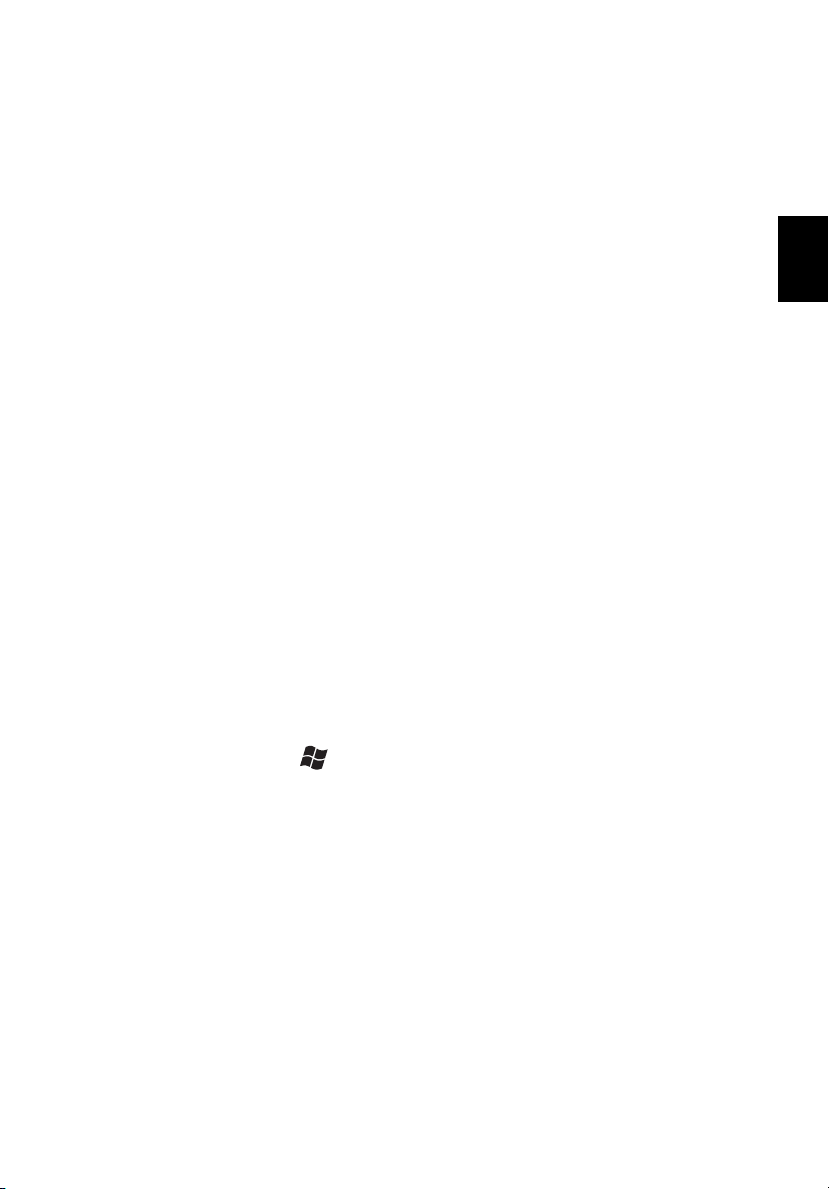
Вначале о главном
Благодарим вас за то, что для решения своих мобильных
вычислительных задач вы выбрали ноутбук Acer.
Ваши руководства
Мы разработали ряд руководств, которые помогут вам в
использовании ноутбука Acer:
Этот Плакат по настройке поможет выполнить первоначальную
настройку компьютера.
Краткое руководство знакомит вас с основными характеристиками и
функциями вашего нового компьютера.
Чтобы узнать больше о том, как с помощью компьютера повысить
продуктивность своей работы, см. Руководство пользователя
ноутбука серии Aspire. Руководство
серии Aspire содержит полезную информацию о вашем новом
компьютере. В нем описываются основные темы, такие как работа с
клавиатурой, звуком и т.д.
Это руководство содержит подробные сведения о системных
функциях, восстановлении данных, возможностях расширения и
устранении неисправностей. Кроме того, оно содержит гарантийную
информацию, а также общие предписания и
при работе с вашим ноутбуком.
Чтобы открыть его, выполните следующее:
пользователя ноутбука
правила безопасности
3
Русский
1 Щелкните кнопку Пуск > Все программы > AcerSystem.
2 Щелкните AcerSystem User Guide.
Page 4

Русский
4
Знакомство с ноутбуком Acer
Теперь , когда вы выполнили настройки, как показано на плакате по
настройке, давайте поближе познакомимся с вашим новым ноутбуком
Acer.
Вид сверху
# Значок Элемент Описание
1 Экран дисплея
2 Кнопка питания
3 Микрофон Внутренний микрофон для записи звука.
Вывод изображения, формируемого
компьютером.
Служит для включения/выключения
компьютера.
Page 5

# Значок Элемент Описание
Служит для ввода данных в компьютер.
Внимание! Не применяйте для
4 Клавиатура
5 Сенсорная панель
Индикатор питания
6
7
Индикатор
аккумулятора
Встроенная
веб-камера
клавиатуры защитные или аналогичные
покрытия, так как в клавиатуре есть
вентиляционные отверстия для
охлаждения.
Чувствительное к прикосновениям
указательное устройство.
Сенсорная панель и кнопки выбора
образуют единую поверхность.
Для выполнения функции нажатия левой
кнопки мыши ощутимо нажмите
поверхность
Для выполнения функции нажатия правой
кнопки мыши ощутимо нажмите нижний
правый угол.
Отображает состояние питания
компьютера.
Отображает состояние аккумулятора
компьютера.
Зарядка: Этот индикатор горит желтым во
время зарядки аккумулятора.
Полностью заряжен: Этот индикатор
горит синим при питании от электросети.
Веб-камера
5
Русский
сенсорной панели.
для видеосвязи.
Вид сзади
# Значок Элемент Описание
1
2 Разъе м HDMI
3 Разъе мы USB 2.0
Разъе м для
подключения питания
постоянного тока
Служит для подключения адаптера
переменного тока.
Служит для подключения к источникам
цифрового видео высокой четкости.
Служат для подключения устройств с
интерфейсом USB 2.0 (например,
мыши или камеры).
Page 6

Русский
6
Примечание: Небольшие отверстия сзади компьютера являются
частью антенного блока. Не вставляйте никаких предметов в эти
отверстия.
Вид слева
# Значок Элемент Описание
1
Гнездо наушников/
динамиков
Служит для подключения звуковых
устройств (например, динамиков,
наушников) или гарнитуры с микрофоном.
Вид справа
# Значок Элемент Описание
Комбинированное
1
устройство
считывания карт
памяти 2 форматов
("2-в-1")
Служит для подключения одной карты
Secure Digital (SD или SDHC) или
одной карты MultiMediaCard (MMC).
Примечание: чтобы извлечь карту
памяти, просто вытяните ее из гнезда.
Page 7

Вид снизу
# Значок Элемент Описание
Чтобы сбросить настройки компьютера
1
2 Динамики Используются для вывода стереозвука.
Отверстие для
сброса настроек
(аккумулятор)
(имитация извлечения и повторной
установки аккумулятора), вставьте в это
отверстие канцелярскую скрепку и
держите ее нажатой в течение 4 секунд.
7
Русский
Условия эксплуатации
• Температура:
• Рабочая: 5°C до 35°C
• Нерабочая: -20°C до 65°C
• Влажность (без конденсации):
• Рабочая: 20% до 80%
• Нерабочая: 20% до 80%
Page 8

Русский
8
Подключение к Интернету
В вашем компьютере модуль беспроводной связи включен по
умолчанию.
Во время настройки Windows обнаружит и отобразит список
доступных сетей. Выберите нужную сеть и введите пароль
(если требуется).
Чтобы в компьютере включить или выключить модуль Bluetooth или
модуль беспроводной связи, нажмите <Fn+F3>, чтобы открыть
"Launch Manager".
Примечание: для включения модуля беспроводной связи/
Bluetooth нажмите Вкл. Для отключения нажмите Выкл.
Иначе откройте Internet Explorer и следуйте инструкциям.
За дополнительными инструкциями обратитесь к поставщику услуг
Интернета или документации маршрутизатора.
Acer Instant Connect
Функция Instant Connect обеспечивает более быстрое подключение к
любой из сетей, к которым ваш компьютер подключается чаще всего.
Управление питанием
В вашем компьютере есть встроенный блок управления питанием,
который контролирует работу системы. Под работой системы здесь
понимаются любые действия, выполняемые при помощи одного или
нескольких из следующих устройств: клавиатура, мышь, жесткий диск,
периферийные устройства, подключенные к компьютеру, и
видеопамять. Если в течение определенного интервала времени не
будет определена работа того или
экономии энергии остановит некоторые или все эти устройства.
иного устройства, то компьютер для
Page 9

Acer Green Instant On
Функция Acer Green Instant On может вывести ваш компьютер из
режима Сон быстрее, чем открывается крышка. Если закрыть крышку
или в меню Пуск выбрать Завершение работы > Сон, то компьютер
перейдет в режим Сон. Пока компьютер находится в режиме Сон,
индикатор питания мигает оранжевым.
Чтобы вывести компьютер из режима Сон, откройте крышку или
нажмите любую клавишу
Через 480 минут после перехода в режим Сон компьютер
автоматически перейдет в режим "Глу бокий сон" для продления
времени работы от аккумулятора. При переходе компьютера в режим
"Глубокий сон" индикатор питания гаснет. В этом состоянии время
работы от аккумулятора продлевается до 50 дней.
Чтобы вывести компьютер из режима "Глубок ий сон", нажмите кнопку
питания
.
Примечание: Чтобы изменить время задержки перед переходом
в режим "Глубо кий сон", выберите Пуск > Все программы >
Acer > Настройки Глубокого сна.
.
9
Русский
